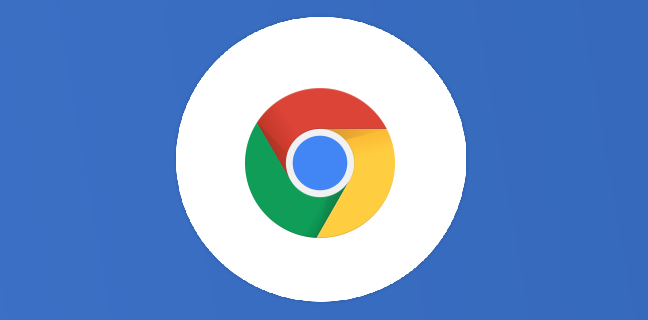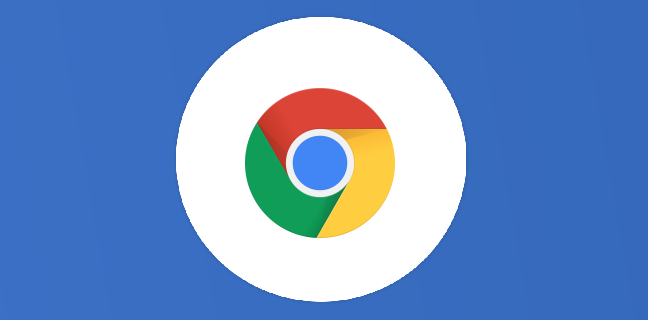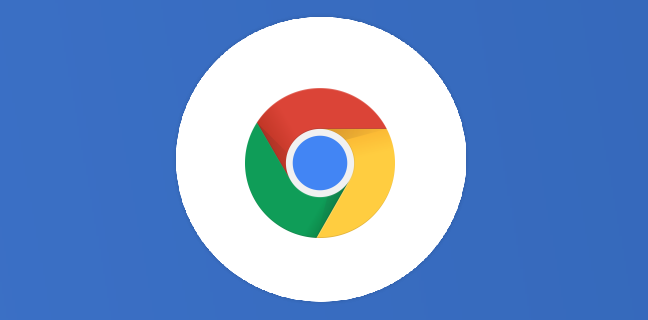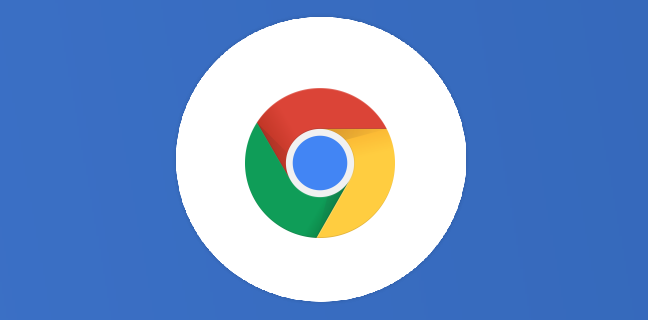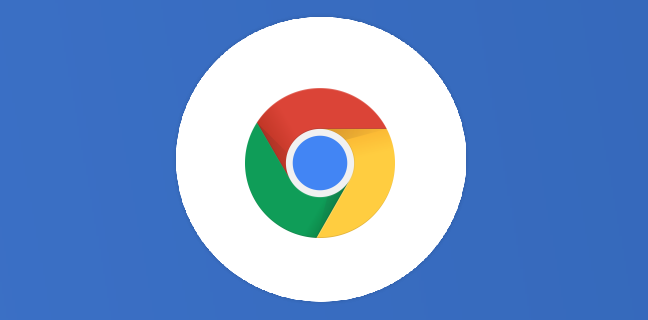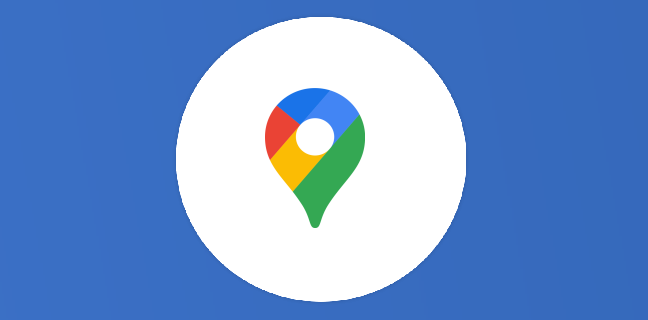Chromebook : des grosses nouveautés à venir
Dans cet article, nous allons parler de trois fonctionnalités du Chromebook, qui arriveront en natif pour tous les utilisateurs de l’ordinateur Google dans la prochaine mise à jour de Chrome OS 104. En revanche, pour […]
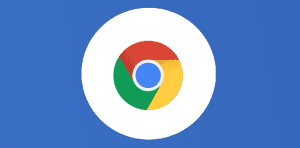
Ce que vous allez découvrir
- Lanceur de productivité
- Barre d'état système, calendrier et notifications
- Paramètres de personnalisation du fond d’écran
Chromebook : des grosses nouveautés à venir

Dans cet article, nous allons parler de trois fonctionnalités du Chromebook, qui arriveront en natif pour tous les utilisateurs de l’ordinateur Google dans la prochaine mise à jour de Chrome OS 104. En revanche, pour les lecteurs assidus de Numeriblog, vous les reconnaîtrez probablement. En effet, ce ne sont pas réellement des nouveautés à proprement parler. Jusqu’à maintenant, elles étaient disponibles sur le canal Canary de Chrome OS, le canal pour les développeurs, par conséquent pas pour tout le monde et pas très stable. On pouvait également les trouver en bêta, donc en version non définitive, via les fameux flags de Chrome dont nous avons parlé à maintes reprises sur le blog. Si vous vous êtes aventurés sur ce terrain, vous avez déjà pu tester ces fonctionnalités. Pour les autres, ce sera l’occasion d’en bénéficier pour de bon dès la prochaine mise à jour du système d’exploitation de votre appareil Chromebook. Et ces fonctionnalités vont avoir un vrai impact sur votre expérience utilisateur : il s’agit du lanceur d’applications, également appelé lanceur de productivité, de la barre système (avec le calendrier, les notifications), et les paramètres de personnalisation de Chrome OS.
Comme vous pouvez le remarquer, nous ne sommes pas dans des petits éléments, on touche directement à trois grosses parties du Chromebook. Tout ce qu’on a pu voir ces derniers mois en termes d’améliorations légères va se retrouver dans une seule et même mise à jour, et cela va donner un coup de frais à Chrome OS, qui n’était pas en perte de vitesse pour autant, mais cela fait toujours plaisir d’avoir un environnement de travail renouvelé de temps à autre.
Lanceur de productivité
De base, le lanceur d’applications apparaît dans un panneau horizontal en bas de l’écran. Pour le lancer, il faut cliquer sur le petit rond présent tout en bas à gauche de votre Chromebook. Vous retrouvez un moteur de recherche ainsi que plusieurs applications proposées directement en-dessous.
Le nouveau lanceur d’applications, ou de productivité, est complètement différent. Comme nous l’avons précisé dans l’introduction, nous avons déjà parlé de cette fonctionnalité par le passé. Il fallait l’activer via un flag, et le lanceur devenait beaucoup plus agréable à utiliser.
Le lanceur de productivité s’ouvre dans un panneau latéral à gauche, il ne prend plus toute la partie basse de votre écran, et surtout, il permet de voir toutes vos applications directement. Ce n’était pas productif de devoir écrire le nom de l’appli dans le moteur de recherche à chaque fois. Les autres avantages sont la possibilité de trier les applications selon leur nom, ou leur couleur, et de revenir à l’ordre initial. En bref, un accès aux applis beaucoup plus rapide, et cette fois non plus derrière un flag, mais bien disponible pour tout le monde après la mise à jour de Chrome OS 104.
Barre d’état système, calendrier et notifications
À gauche de l’étagère Chromebook, nous avons le bouton pour le lanceur d’applications, cette fois, passons à droite. La barre d’état système avec l’heure est donc bien visible en bas à droite de l’écran du Chromebook. De base, lorsque vous cliquez dessus, vous retrouvez un certain nombre d’informations, comme les notifications, le WiFi, le Bluetooth, mais aussi le réglage de la luminosité et du son, sans oublier la possibilité d’éteindre votre ordinateur.
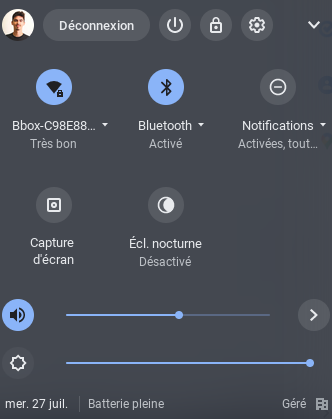
Avec Chrome OS 104, cette barre d’état sera divisée en deux. La partie droite sera similaire à ce que vous connaissiez et ce dont nous venons de parler. À gauche cependant, vous trouverez l’heure, et si vous cliquez dessus, vous verrez apparaître un calendrier. Ce n’est pas le même que sur Google Agenda c’est-à-dire que vous ne pouvez pas créer d’événements, mais il est synchronisé à Agenda, donc vous pouvez au moins retrouver vos événements. Cela vous permet d’avoir la date du jour et un aperçu de votre semaine sans ouvrir d’application. Les notifications sont également mieux rangées en bas à droite, avec la possibilité de les ouvrir, de les supprimer, de voir plus de détails, etc.
Paramètres de personnalisation du fond d’écran
Si vous faites un clic droit sur l’écran d’accueil du Chromebook, vous pouvez cliquer sur “Définir le fond d’écran”. Vous accéderez alors à une nouvelle fenêtre dans laquelle vous pourrez choisir un fond d’écran personnalisé (vraie image, dessin, image animée, etc.).
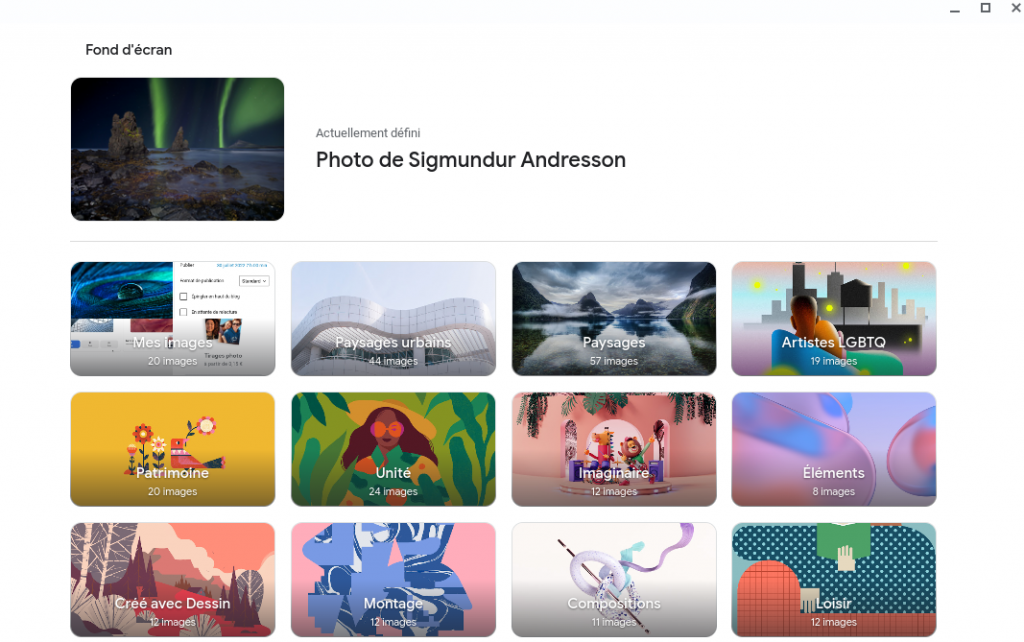
Mais la nouveauté est la fonctionnalité de personnalisation du fond d’écran. Après la mise à jour, vous pourrez accéder à cette même fenêtre, qui contiendra des options supplémentaires. Vous pourrez toujours choisir un fond d’écran, mais vous pourrez également déterminer le thème de l’écran (sombre, lumineux, automatique). De plus, les images enregistrées dans votre Google Photos seront ajoutées à cette fenêtre, vous pourrez donc choisir une de vos propres photos en tant que fond d’écran. Vous pourrez enfin déterminer une image pour votre Chromebook lorsque celui-ci est en mode veille, avec l’affichage de la météo.
Ces trois modifications ne vont pas changer votre manière d’utiliser votre Chromebook, mais elles vont rendre l’expérience beaucoup plus agréable.
Besoin d'un peu plus d'aide sur Google Chrome ?
Des formateurs sont disponibles toute l'année pour vous accompagner et optimiser votre utilisation de Google Chrome, que ce soit pour votre entreprise ou pour vos besoins personnels !
Découvrir nos formations Google Chrome
- Articles connexes
- Plus de l'auteur

 Sheets
Sheets  Agenda
Agenda  Forms
Forms  Apps Script
Apps Script  Gmail
Gmail  Chat
Chat  Meet
Meet  Contacts
Contacts  Chrome
Chrome  Sites
Sites  Looker Studio
Looker Studio  Slides
Slides  Docs
Docs  Drive
Drive  AppSheet
AppSheet  Admin Workspace
Admin Workspace 
 Android
Android  Chromebook
Chromebook  Equipements Google
Equipements Google  Google Cloud Platform
Google Cloud Platform  Google Photos
Google Photos  Maps
Maps  Youtube
Youtube